سواء كنت مستخدم جديد لـ ساعة آبل أو كنت مستخدم قديم فهذه بعض النصائح والحيل الضرورية التي ستجعل تجربتك مع ساعة آبل أفضل .
لا تقم بتحميل كل التطبيقات المتاحة عند الضبط لأول مرة
عندما تقوم بضبط ساعة آبل لأول مرة، ستقوم بإتباع بعض الخطوات من تطبيق المدمج بالساعة لإدخال كلمة سر وبعض التفاصيل الأخرى، وأخر هذه الخطوات هو مزامنة الساعة مع تطبيقات هاتف آيفون، مما قد يطغى على خصائص الساعة.
فتحميل الكثير من التطبيقات على ساعة آبل أذا قمت بضغط تحميل الكل” Install All” قد يأخذ الكثير من الوقت، ولكن يمكنك اختيار ” Choose Later” لتختار التطبيقات المناسبة لاستخدامك ساعة آبل.
فإذا كنت قد قمت بمزامنة ساعة آبل مع آيفون، فيمكنك الذهاب لتطبيق الساعة ومسح التطبيقات التي لا تريدها، أو انقر على زر Digital Crown على جانب الساعة لرؤية شبكة التطبيقات، ثم اضغط على الأيقونات للدخول على الوضع المرن wiggle mode لمسح التطبيقات التي لا تريدها.
حدد ما تريد ظهوره على واجهة الشاشة الرئيسية Glances
بعد أن قمت باختيار التطبيقات التي تريدها يمكنك الأن اختيار ما تريد ظهوره على صفحات الشاشة الرئيسية Glances المترتبة والمرقمة، حيث تقوم بتصفحها لاختيار التطبيق الذي تريد فاذا كان عدد التطبيقات على الشاشة الرئيسية كبير ستستغرق الكثير من الوقت للوصول لما تريد. فيجب أن تختار المواضيع المهمة لك التي تريد ظهورها مثل: التقويم، التاريخ، البطارية، وعدد ضربات القلب.
لضبط Glances: كل ما عليك فعلة هو فتح تطبيق ساعة آبل من الـ آيفون وأختر Glances من أيقونة My Watch ثم أضغط Edit، ثم تقوم بمسح، أضافة أو أعادة ترتيب الصفحات مع العلم أنه يجب إدراج صفحة Settings ولكن من الممكن وضعها في الترتيب الأخير.
قم بتعديل مدة ظهور الساعة على الشاشة
عدم ظهور الوقت على الشاشة الرئيسية لمدة كافية يتنافى مع كونها ساعة، ولكن التحديث الأخير لساعة آبل watchOS 2 أضاف خاصية لتعديل هذه المشكلة بدون التأثير على عمر البطارية. فساعة آبل تظهر الوقت عند رفع معصمك لمدة 15 ثانية ولكن يمكن تعديلها لتصل لـ 70 ثانية مما يتيح لك أن ترى الوقت بدون استعجال. ولكن في كلتا الحالتين ستنطفئ الشاشة مره أخرى عندما تنزل معصمك.
لضبط هذه الخاصية: أذهب لتطبيق الساعة على آيفون وأنقر General > Wake Screen > On Tap: Wake for 70 Seconds.
نظم تطبيقاتك
في ساعة آبل لا تستطيع تجميع أكثر من تطبيق في ملف واحد مثل آيفون، ولكن يمكنك تنظيم تطبيقاتك على ساعة آبل كيفما شئت عن طريق النقر على التطبيق وسحبه للمكان الذي تريده.
نصيحة: لا تقم بالترتيب من ساعة آبل ولكن قم باستخدام تطبيق الساعة من قسم App Layout على هاتف آيفون.
استخدم تطبيق آبل للدفع Apple Pay
الكثير من مستخدمي ساعة آبل يروا أن أفضل مميزاتها هو أمكانية استخدام تطبيق Apple Pay.
لضبط التطبيق: أستخدم تطبيق الساعة من الآيفون وأنقر على أيقونة My Watch، ثم أضف بطاقتك الائتمانية في قسم Wallet & Apple Pay وأنقر مرتين على زر الـ Digital Crown لتفعيل Apple Pay على ساعة آبل.
يمكنك الأن استعمال ساعة آبل مع هاتف آيفون5، ويمكنك استخدامها بدون تواجد الهاتف بقربها.
قم بمزامنة الموسيقى والصور
يمكنك الاستماع للموسيقى ومشاهدة الصور في ساعة آبل، عن طريق فتح تطبيق الساعة من آيفون وأنقر على My Watch وأختار Music playlist، ويمكنك مزامنة قوائم الموسيقى من Apple Music. وتمنحك ساعة آبل سعة 2جيجا أو في حدود 250 أغنية.
ولمزامنة الصور أذهب لـ تطبيق الساعة على الهاتف> My Watch > Photos، حيث يمكنك مزامنة حتى 500 صورة.
قم بإقران الساعة مع سماعة البلوتوث
قم بتوصيل ساعة آبل بسماعة البلوتوث للاستماع لموسيقاك المفضلة عند التمرين لسهولة الحركة، ويمكنك تسجيل مقاطع الفيديو من هاتف آيفون وتشغيل الموسيقى من الساعة بدون مقاطعة أو تضارب.
لضبط السماعة أذهب لتطبيق الإعدادات Settings app عن طريق الضغط على زر Digital Crown ثم الضغط على أيقونة gears ثم أضغط Bluetooth وأختر جهاز البلوتوث المرغوب. ويمكنك اختيار الجهاز الذي تريد الاستماع للموسيقى من خلاله عن طريق التصفح في الصفحات الرئيسية glance والنقر على AirPlay، وأنتقل لأسفل للاختيار بين هاتف آيفون أو ساعة آبل.
تخصيص ما تراه عند تفقد الساعة
أن أول ما تراه عندما تتفقد ساعتك على الشاشة الرئيسية هو ما يجعل استخدامك لساعة آبل تجربة مميزة. إضغط على الساعة بقوة للدخول على وضع تغيير الشاشة الرئيسية. أضغط customize للتغيير وقم بالسحب تجاه اليمين أو اليسار لرؤيته كافة الاختيارات مع استخدام زر Digital Crown للتنقل بين الاختيارات المتاحة، ويمكنك بعد ذلك مسح أو تغيير ما تريده عن طريق السحب لأعلى.
حتى الأن آبل لم تسمح للمطورين بالعمل على واجهة الساعة لذا تحتاج Apple Watch Hermès إذا أردت واجهة مخصصة بالكامل.
وضع صور كخلفيات على الشاشة الرئيسية
ساعة آبل تتيح لك الاختيار ما بين وضع صورة معينة Photo كخلفية مع الوقت على الشاشة الرئيسية أو وضع ألبوم صور Photo Album يعرض صورة مختلفة في كل مرة تقوم فيها بتفقد الوقت. يمكنك الاختيار عن طريق الضغط بقوة على خلفية الشاشة الحالية والتغير للخلفية التي تريدها، أختر customize below Photo وأستخدم زر Digital Crown للمرور بين الصور واختيار الصورة التي تريد استخدامها.
أما أسهل طريقة لوضع ألبوم صور كخلفيه هي من تطبيق الصور على ساعة آبل. أضغط على زر Digital Crown ثم أضغط على أيقونة Photos المرسوم عليها زهرة ملونة وأستخدم زر ثم تحرك بواسطة Digital Crown للتكبير والتصغير وبتحريك اصبعك عبر الشاشة للتحرك على الصورة.
وبمجرد الوصول للصورة التي تفضل استمر بالضغط عليها ليظهر لك زر Create Watch Face وبمجرد الضغط عليه ستذهب لواجهة الساعة بالصورة المختارة
استخدم الوضع الليلي.
قامت آبل بتحديث الجيل الجديد من ساعة آبل watchOS 2 للحصول على أفضل أداء حتى أثناء الشحن. لاستخدام هذا الوضع ضع ساعة آبل على جانبها مع إبقاء الأزرار لأعلى أثناء الشحن، وهذا سيجعل الساعة في وضع أشبه بالمنبه مما يتيح لك معرفة الوقت، حالة الشحن، التاريخ، اليوم، وتنبيه بالإخطارات. ويمكنك استخدام زر Digital Crown لإيقاف المنبه عند انطلاقه.
هذا لا يعمل طوال الوقت ولكن يعمل فقط عندما يستشعر حركة أو يتم الضغط على الساعة. وستبدأ الساعة بالإنارة تدريجياً عند اقتراب موعد انطلاق المنبه. ونتمنى أن نجد في التحديثات المقبلة وضع يسمح لظهور الوقت على الشاشة الرئيسية طوال الوقت.


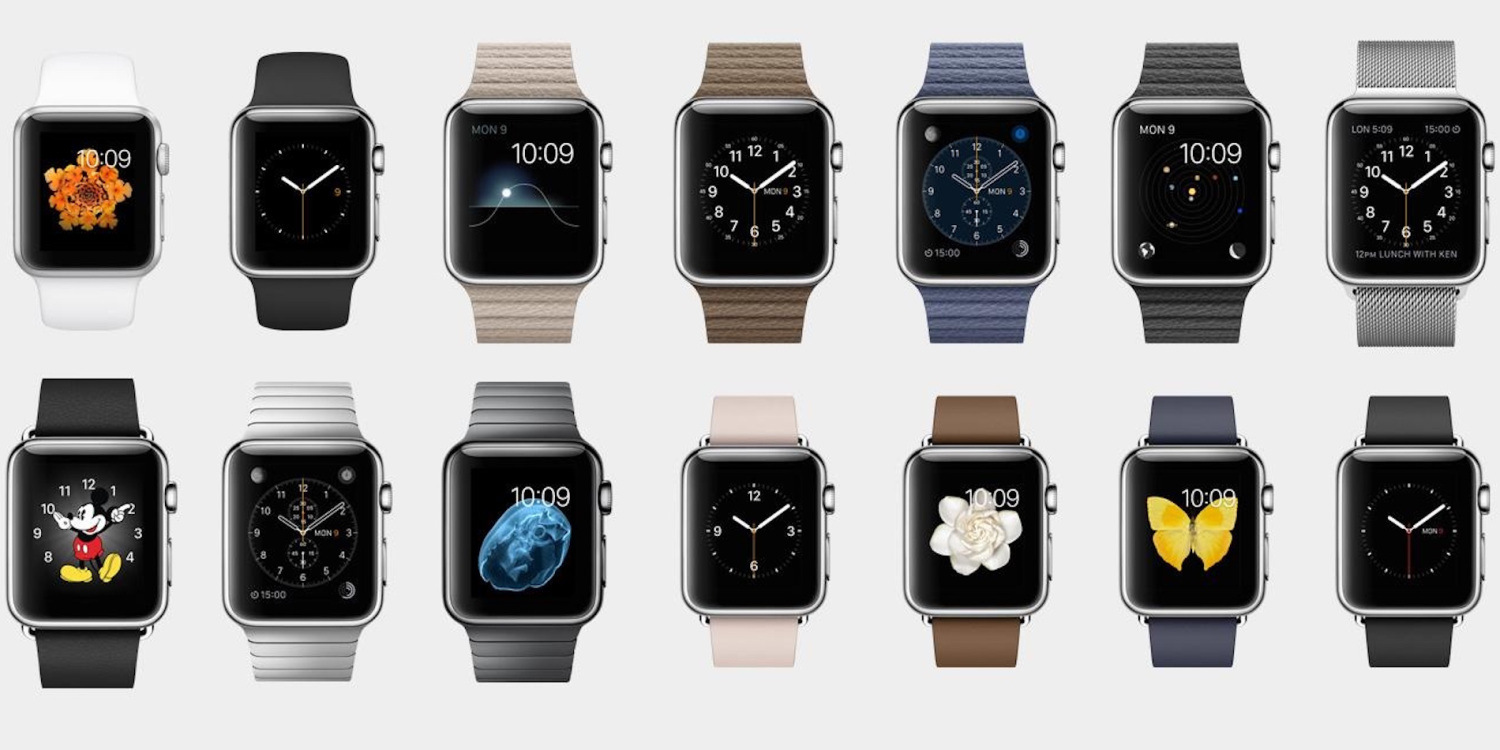
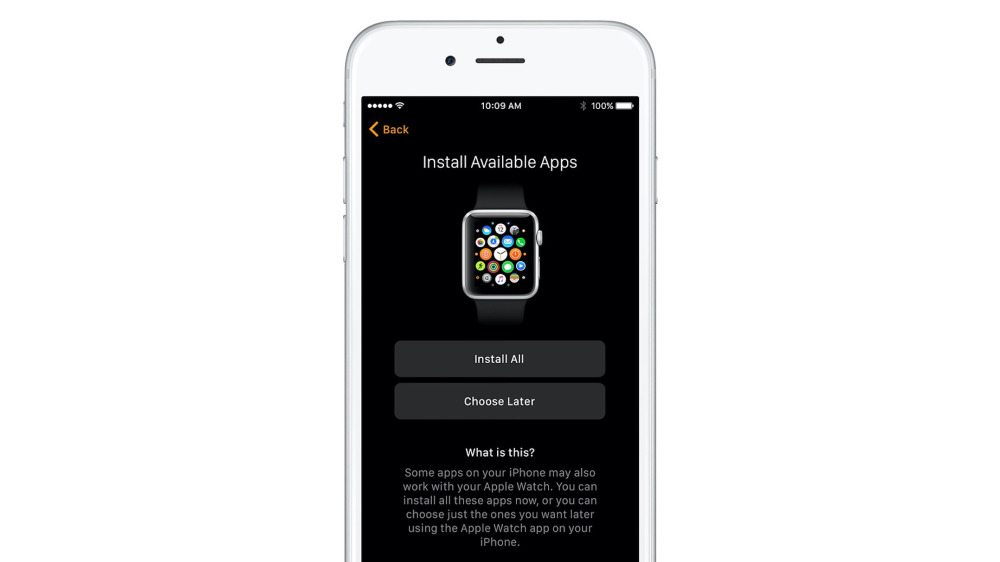
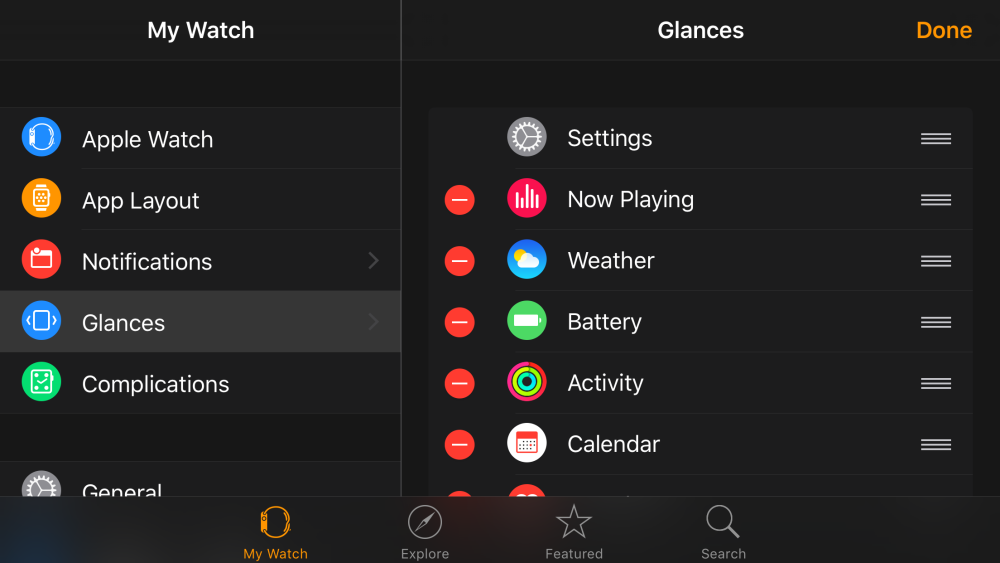
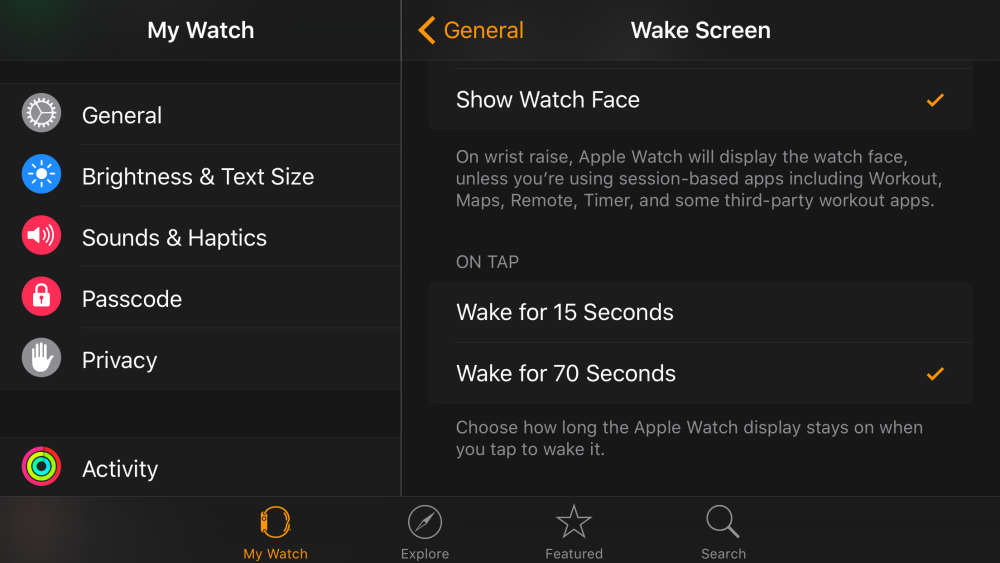
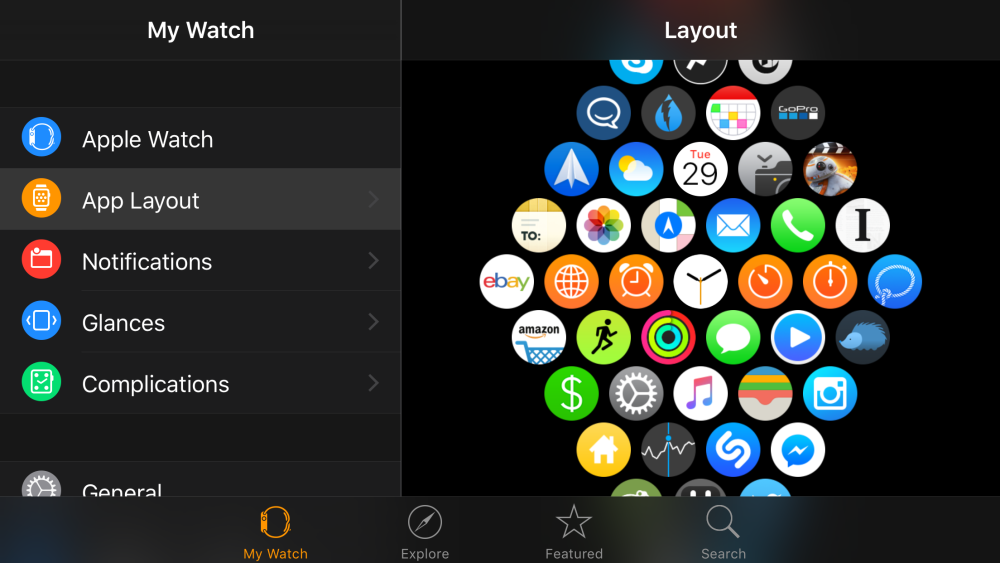
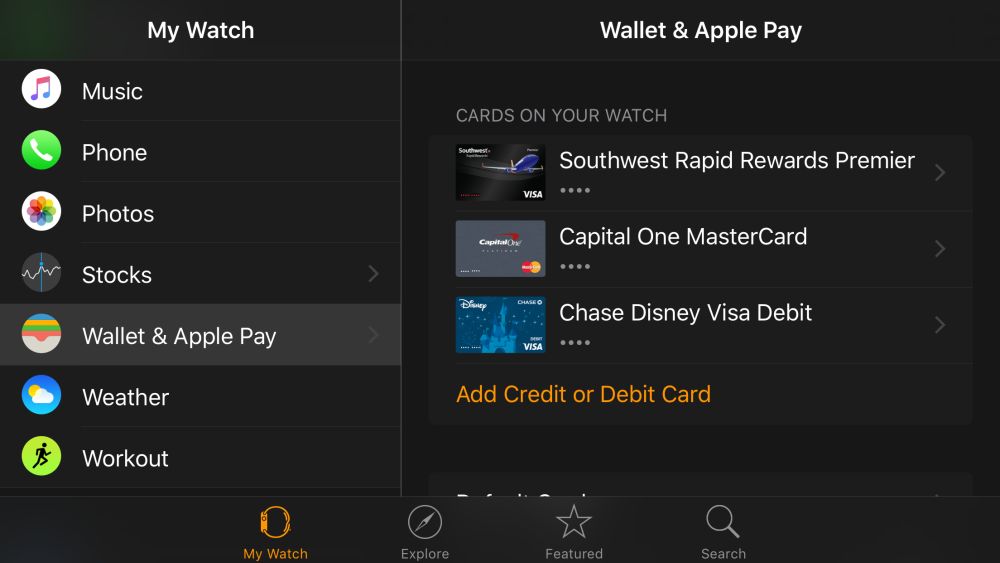
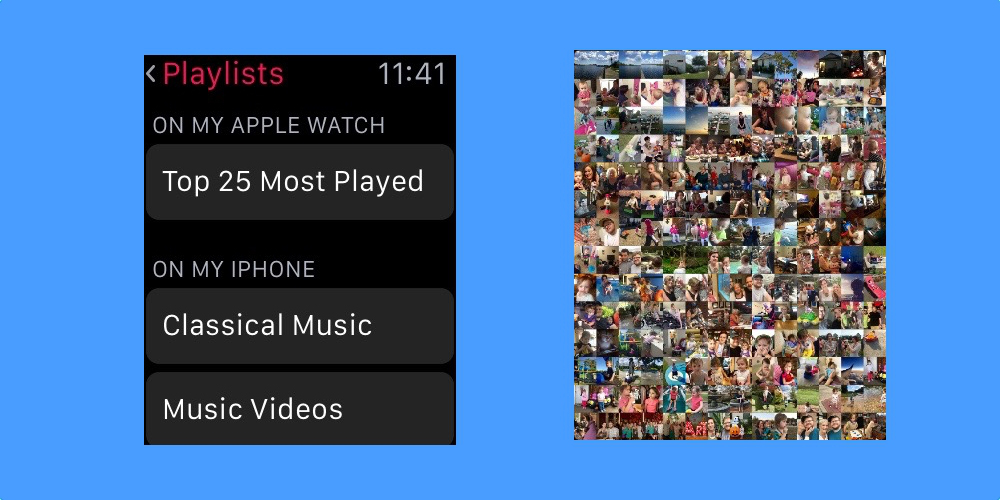
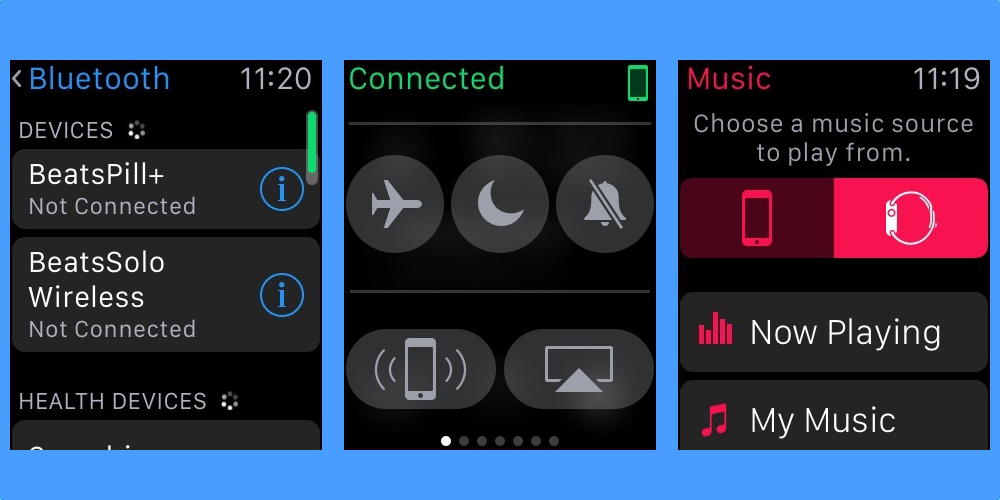
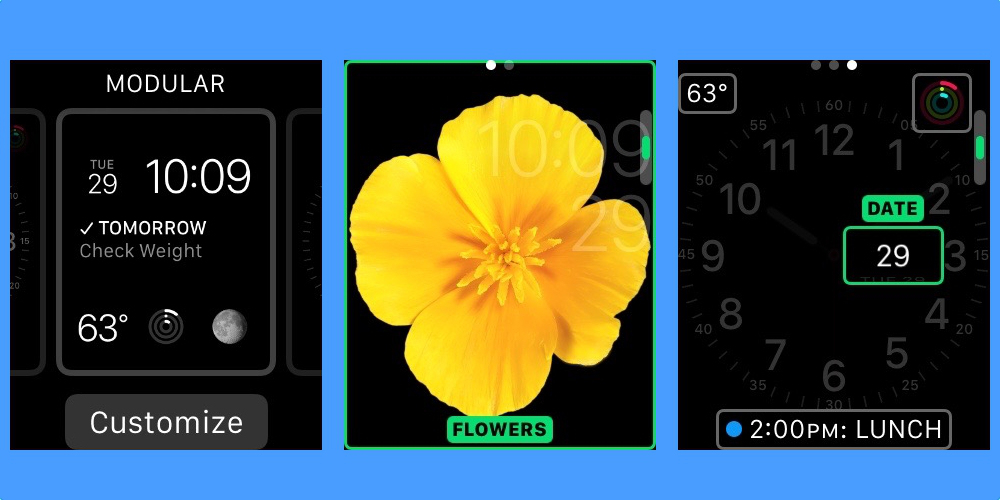
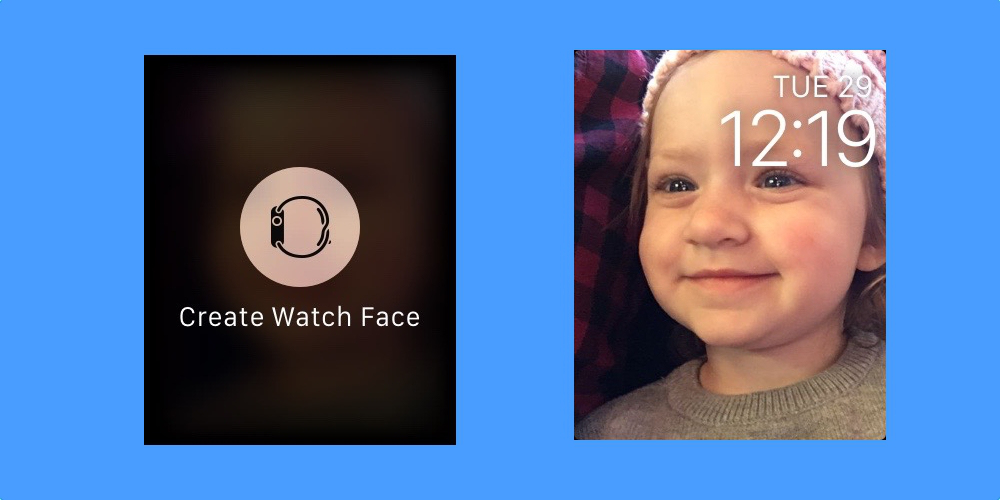




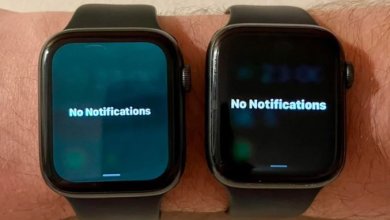
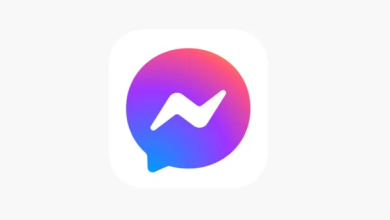
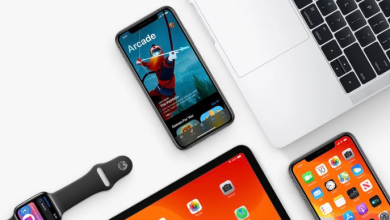
مقال جدا رائع وبه الكثير من المعلومات الجديدة والتي أفادتني شخصيا .. فشكرا جزيلا لك .. ربما يمكنك اضافة ان الساعة قابلة للخدش فيستحسن شراء لاصق للحماية خصوصا للشاشة .. تحياتي